

ZBrush2022破解版是一款由Pixologic公司所推出的多功能数字雕刻和绘画软件,这款软件不仅采用了非常简洁精美的操作界面并且还加入了傻瓜式的操作步骤,相关用户在这里无需经过专业学习便可以进行3D雕刻操作,可以创建出各种充满创意性的作品。该软件目前被广泛应用于电影制片厂、游戏开发商、玩具/收藏品制造商等各个行业,起到了不小的作用。
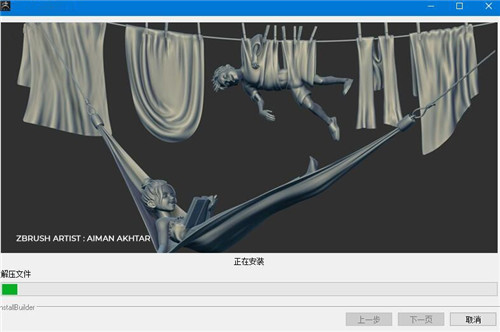
ZBrush2022稳定破解版内置了破解补丁,相关用户安装完成之后便可以免费使用所有收费功能。另外,该软件作为最新版本有了相应的提升,比如说:加入了新的Bas Relief系统、优化了笔刷宽度和颜色以及能够很好的调用GPU运行,给用户带来全新的操作体验。
一、新的Bas Relief系统可自动从3D模型生成浮雕表面
ZBrush 2022的主要新功能包括用于创建浮雕表面的新Bas Relief系统。它的工作原理是将现有三维模型投影到要制作浮雕的曲面上,这个模型既可以使用单个子工具,也可以使用由多个子工具组成的模型。相对于表面旋转模型会改变其投影到表面上的角度。
通过设置投影算法运行的次数,以及使用“Relief Contrast ”和“Blur Radius ”设置来增强浮雕曲面中的细节或平滑边,可以调整结果。
Alpha选项板中提供了相同的功能,可以将模型转换为可以通过DragRect笔划应用于曲面的浅浮雕Alpha。
控制选项类似,另外还可以将模型的顶点颜色(即多边形绘制数据)转换为纹理,从而可以创建彩色浅浮雕。
在雕刻硬币或收藏品奖章时,Bas Relief工具具有明显的优势,可用于为道具和环境对象(如墙板或盔甲)添加表面细节。
二、GPU加速BevelPro插件可在任何分辨率和拓扑的网格上生成斜面
ZBrush 2022的另一个主要功能是新的BevelPro插件,它提供了一种在模型上创建倒角边的替代方法,以替代ZModeler的边倒角操作。与现有的“边倒角”不同,BevelPro不需要低多边形网格或特定拓扑来生成好的结果,Pixologic展示了使用大约500000个多边形的网格时的实际效果。
它还设计用于处理尽可能广泛的源几何体,并提供Polish By Edges和Fix Edges两个选项,以便去除在使用ZBrush的DynaMesh系统或Live Boolean模式创建的斜切网格时可能出现的伪影。
BevelPro通过沿多边形组之间的边界生成斜面来工作:多边形组角度滑块可以跳过位于平面上的多边形组。用户可以在将结果应用于网格之前预览插件内部的结果,并在调整控制参数时实时更新预览。
BevelPro是GPU加速的,尽管它不需要特别强大的显卡,官方说它还可在笔记本上运行。
三、插值现在适用于笔刷宽度和颜色,甚至整SubTools
ZBrush 2022还扩展了ZBrush 2021.7中引入的笔刷插值系统,可在两个源笔划之间创建规则间隔的笔划阵列。
在最初只能插值笔划的整体形状,但Pixologic现在增加了对笔刷大小、Z强度和RGB强度的支持。这些变化使得生成宽度、深度和颜色逐渐变化的笔划阵列成为可能。
四、每个笔刷上支持两个Alpha和纹理
对雕刻工作流程的改进包括在每个笔刷上支持两个单独的Alpha和纹理。当使用平板时,ZBrush会根据笔的压力在两者之间转换,这样就可以通过手的用力按,来改变笔刷的形状或颜色。
可在自定义笔刷上的rake和flatten模式之间切换的系统,在不需要切换笔刷的情况下添加或删除网格细节。
五、更好地投射和缩放笔刷
对笔刷噪波的处理也进行了修改,新的Local Projection Mode模式根据网格的曲面法线而不是摄影机视图应用噪波。这个更改意味着,当不在上工作面时,噪波将均匀应用于网格的所有侧面。
此外,新的“ Dynamic Scale”设置会根据绘制大小缩放笔刷噪波,这意味着它创建的细节会随着笔刷大小的增加而自动放大。
六、新刀刻和划线笔刷
增加四个新笔刷:KnifeCirle、KnifeRectangle、ScribeCheve和ScribeStandard。
前两个是对ZBrush 2021.7中引入的原始刀笔刷的补充,能够从几何图形以及徒手曲线中切割几何形状。
七、能保持小工具整洁的新PS风格Align和Distribute系统
引入了自动Align和Distribute子工具的新选项,工作方式与Photoshop等应用程序中的2D等类似,自动沿其中心或左、右、上或下边缘对齐子工具;或者将它们均匀地隔开。
过程取决于相机,因此相对于SubTools旋转相机会更改结果。
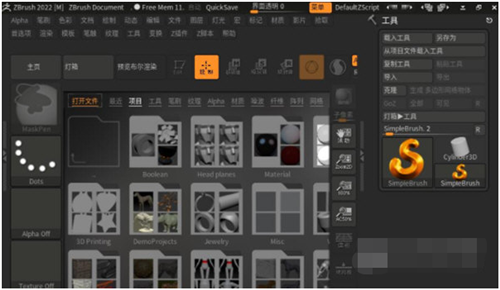
1、在126g软件园下载并解压,得到如下文件
2、双击运行“ZBrush_2022.0.1_Installer.exe”,安装原程序,选择安装语言
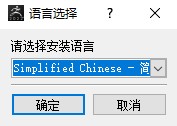
3、进入软件安装向导
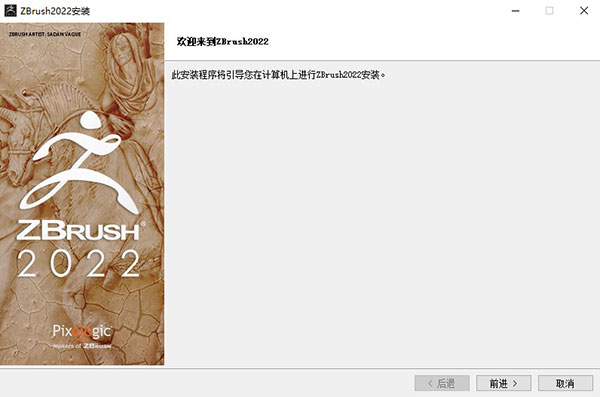
4、勾选我接受此协议
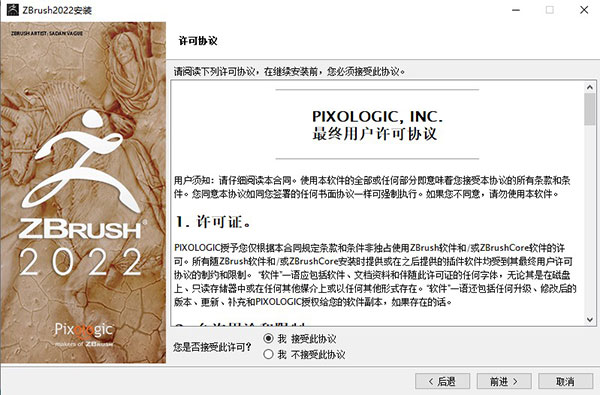
5、选择软件安装目录
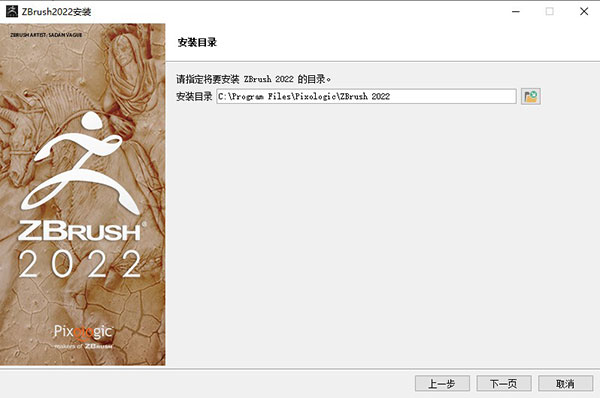
6、选择软件安装组件,建议全选
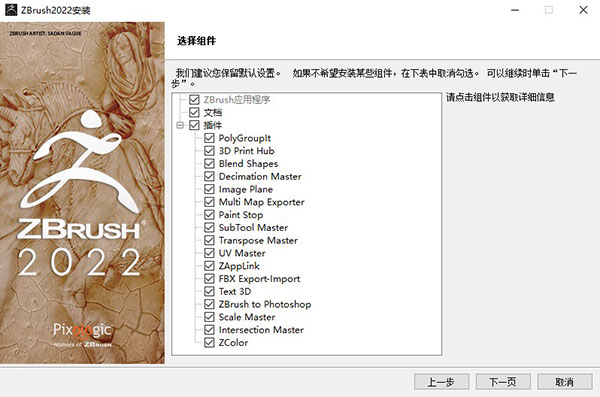
7、安装准备就绪,点击下一页
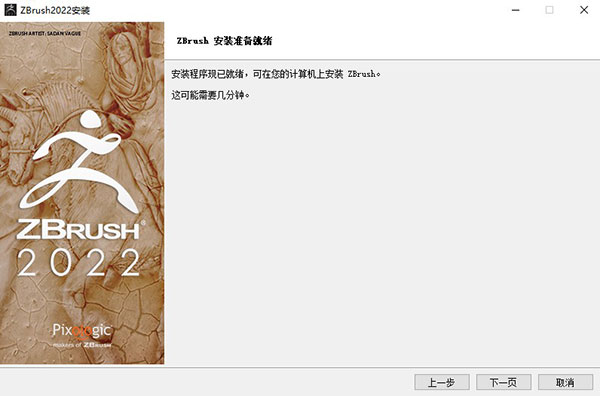
8、软件安装中,请耐心等待
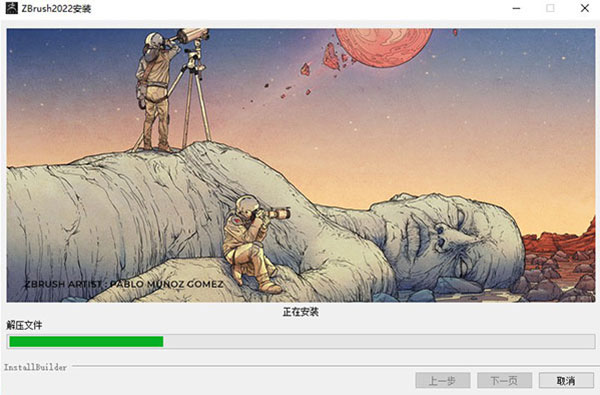
9、安装完成,先不要运行软件,退出向导
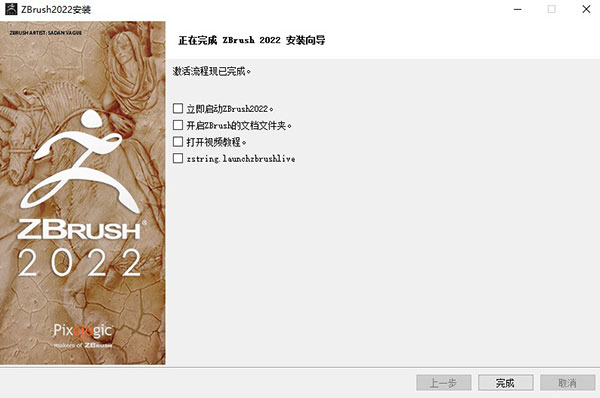
10、选择桌面快捷方式右键-属性-打开文件文件位置,将破解补丁下的文件复制到安装目录中,选择替换目标中的文件
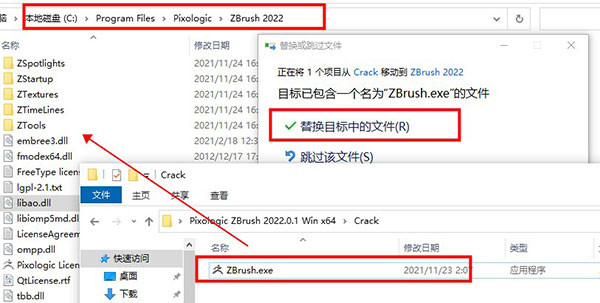
11、至此,软件安装破解完成,运行软件,所有功能均可免费无限制使用。
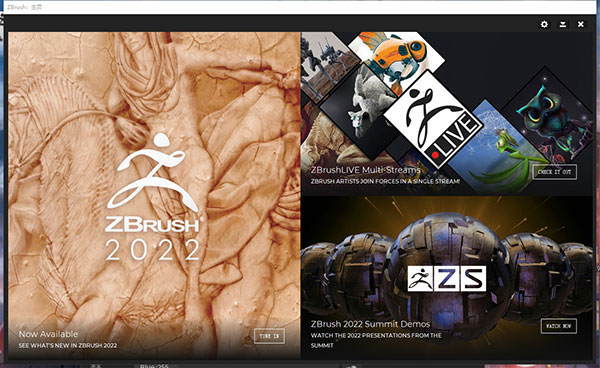
怎么删除多余的模型
1.首先第一步,我们打开软件之后,可以在软件的模型素材中,找到想要使用的模型,然后在画布中任意拖动几次就可以得到一个多元化模型了。

2.如果在模型中有一些模型不需要想要删除的话,我们就按下快捷键Ctrl+N,可以快速删除模型中除了被选中的模型之外的所有模型,所以在进行这一步操作的时候点击选中想要保留的模型,再按下快捷键即可。
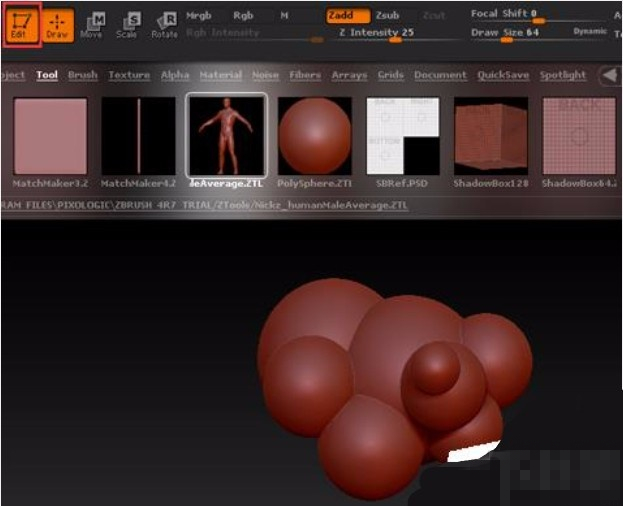
3.如果是想要编辑某一个图形的话,也是需要该图形在选中的状态,按下Edit编辑按钮即可进行编辑。
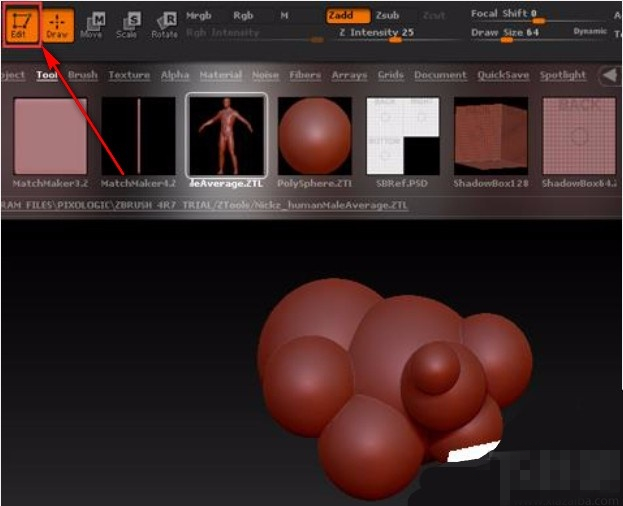
4.当我们使用快捷键Ctrl+N删除掉其他未被选中的模型之后的效果如下图中所示,此时就可以单独对这个保留的模型进行编辑了。
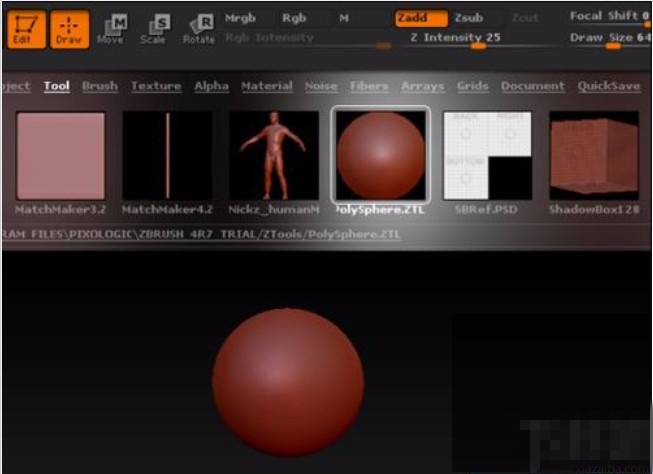
激活鼠标指针下的菜单(按住不放再拖拉鼠标指针可定位文档)【空格键】
旋转视角【左键在空白处单击并拖动】
平移视角【alt建+左键在空白处单击并拖动】
缩放视角【alt键+左键然后放开alt键在空白处拖动并平移】
放大文档【+】
缩小文档【- 】
捕捉在正交视点处【旋转中配合?shift】
以相对平滑方式旋转视图【旋转中配合?ALT】
可以将物体在画布中更大化显示【按下?DEL】
查阅文档的实际大小【0(零)】
查阅文档实际大小的一半,抗锯齿(还影响输出)【Ctrl+0】
未选中的部分将隐藏【ctrl+shift+拖动】。
恢复显示【ctrl+shift+点击空白处】
选中的部分将隐藏【ctrl+shift+拖动+释放(ctrl、shift)】
填充二维图片层【Ctrl+f 】
遮罩功能【Ctrl 】
细份一次【Ctrl+d 】
隐藏/显示浮动调控板【Tab 】
隐藏/显示Zscript窗口【H 】
在指针下面拾取颜色【C 】
绘图大小【S 】
强度【I RGB】
Z强度【Shift+I】
绘制贴图的时候让模型上的网格线隐藏【Shift+d 】
绘图指示器(默认为所有工具)【Q 】
移动模式【W 】
缩放模式【E 】
旋转模式【R 】
编辑模式【T 】
备份物体【Shift+s】
标记物体【M 】
撤销【Ctrl+Z 】
 立即查看
立即查看4.1MB/国产软件
2021-03-12
 立即查看
立即查看58.51MB/国产软件
2021-08-23
 立即查看
立即查看15.52GB/国产软件
2021-11-04
 立即查看
立即查看417MB/国产软件
2021-11-02
 立即查看
立即查看220.63MB/国产软件
2021-01-22
 立即查看
立即查看988MB/国产软件
2021-05-05
 立即查看
立即查看652.6MB/国产软件
2021-03-15
 立即查看
立即查看1.72GB/国产软件
2021-11-01
 立即查看
立即查看34.3MB/国产软件
2021-09-30
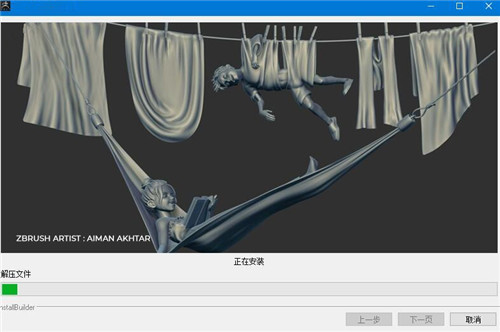
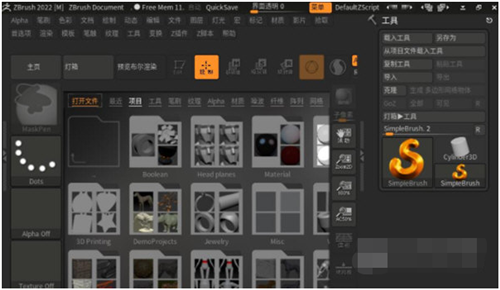
UPUPOO激活码领取软件77.98MB / 2021-02-06
点击查看Photoshop 2020破解版1.9GB / 2021-01-04
点击查看Maya2021最新版1.86GB / 2021-02-03
点击查看Xshell7激活破解版88.18MB / 2021-01-14
点击查看RPG Maker MV全能修改器507KB / 2021-01-05
点击查看OC渲染器4.0破解版114.83MB / 2021-01-15
点击查看AI全自动剪辑软件破解版121MB / 2021-02-19
点击查看Auto Unlocker破解版35.7MB / 2021-11-12
点击查看diskgenius专业版38.7MB / 2021-09-25
点击查看Photoshop 2020破解版1.9GB / 2021-01-04
点击查看方方格子Excel工具箱下载94.55MB / 2021-02-04
点击查看CorelDRAW2021破解版727.34MB / 2021-01-16
点击查看